| |
|
|
| Q. |
入力からレポート出力までの操作手順は? |
| A. |
下記リンクよりpdfファイルをダウンロードして御覧ください。
・『入力操作とレポート出力例』(pdfファイル) |
|
|
| Q1−1. |
断面を作成した後に照査に関する設定とM−φ特性を簡単に作成するには? |
| A1−1. |
1.作成された断面をクリックして右クリックメニューを出します。
2.「照査用詳細入力生成」ボタンを押します。
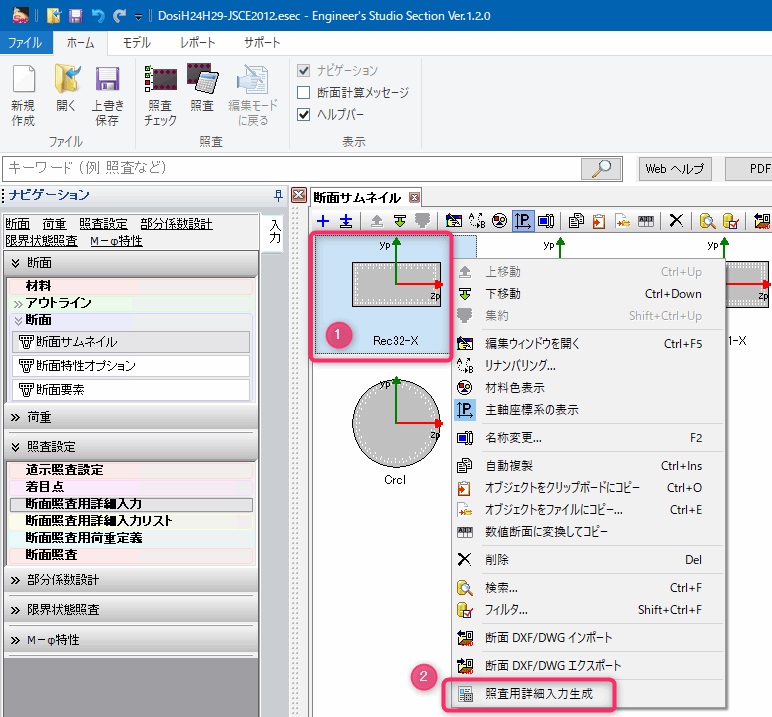
3.断面が選択されていることを確認します。
4.「条項選択」ボタンを押します。
5.示方書条項を選びます。
6.OKボタンを押します。
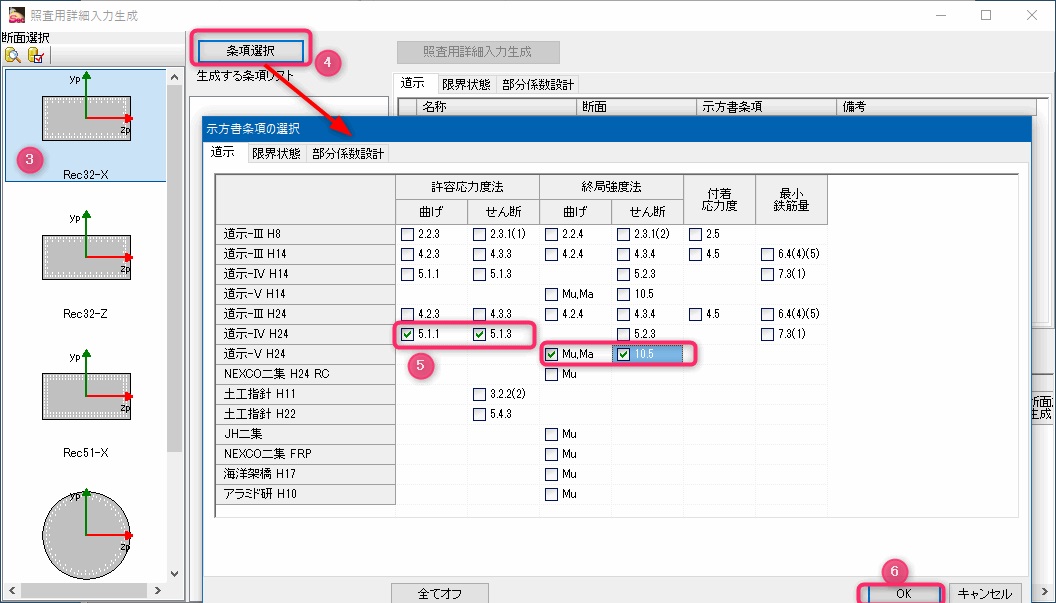
7.「照査用詳細入力生成」ボタンを押します。
8.生成された行の中から「終局強度法の曲げ」の行をダブルクリックします。
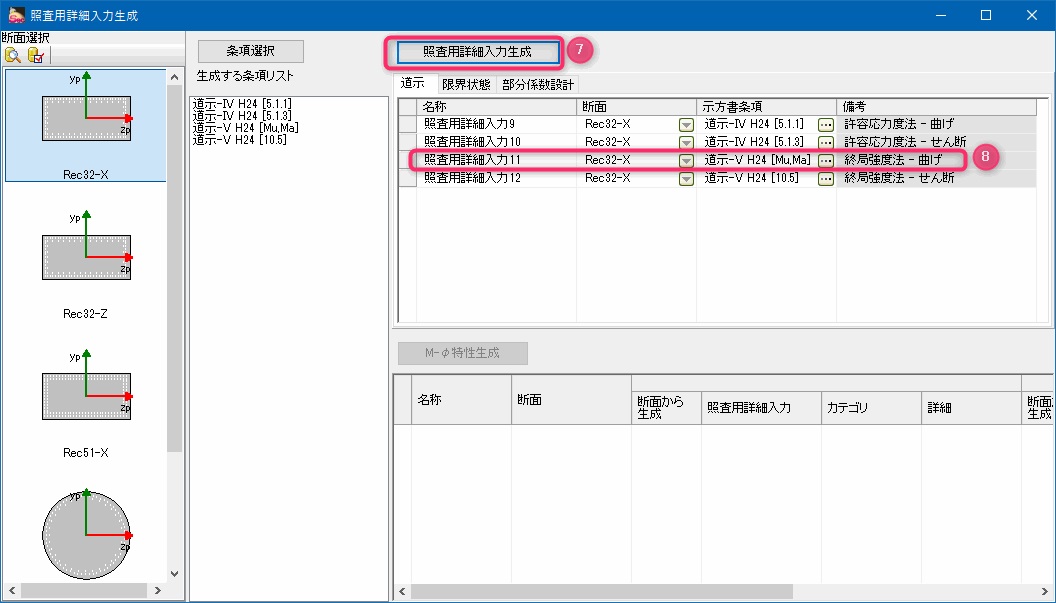
9.断面全体に関する設定を行うために断面の行をクリックします。
10.照査に必要な入力を行います。
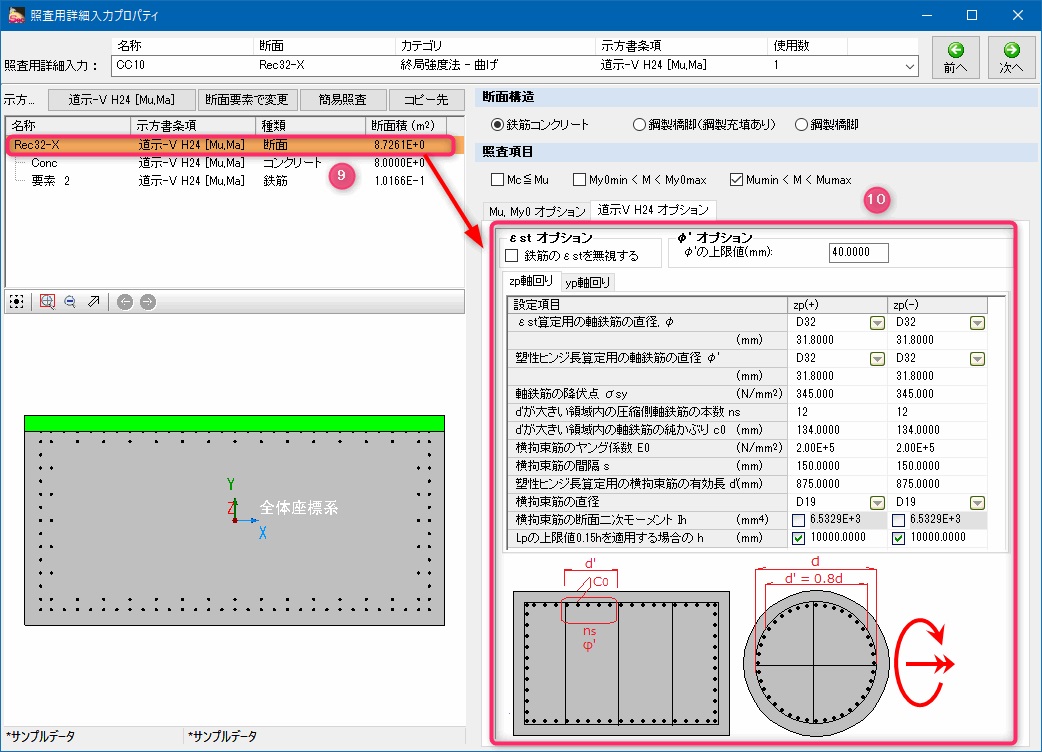
11.断面要素に関する設定を行うためにコンクリートの行をクリックします。
12.断面要素に必要な入力を行います。
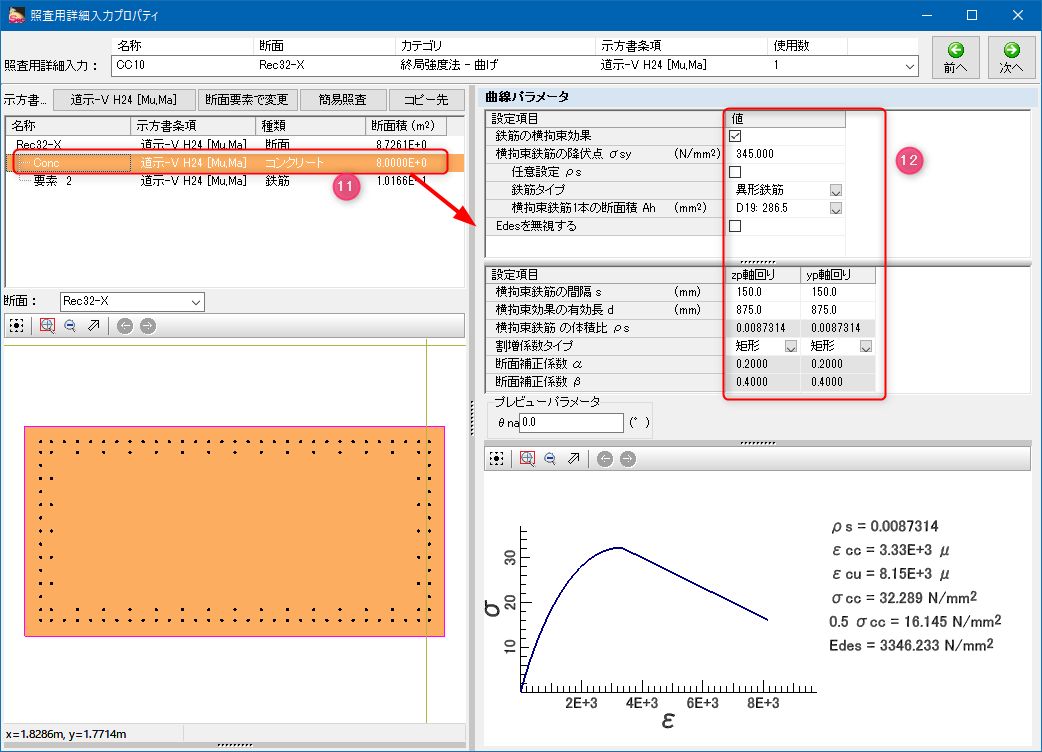
13.断面要素に関する設定を行うために鉄筋の行をクリックします(ここでは入力がありません)。
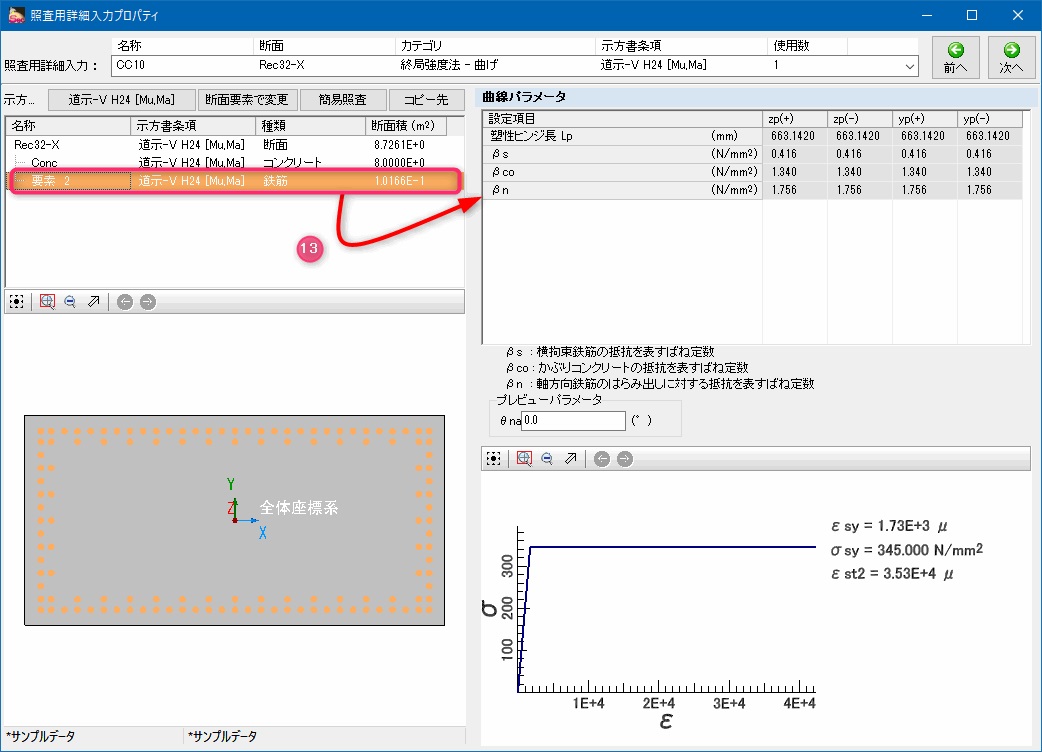
14.「終局強度法の曲げ」の行をクリックします。
15.「M−φ特性生成」ボタンを押します。
16.作成されたM−φ特性の行をダブルクリックします。
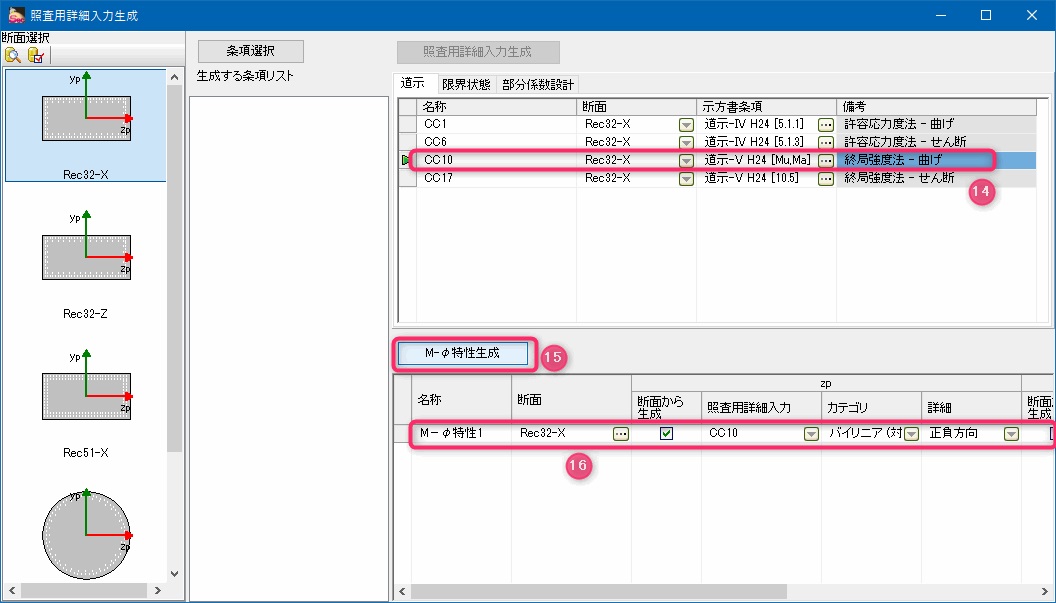
17.M−φ特性が完成します。
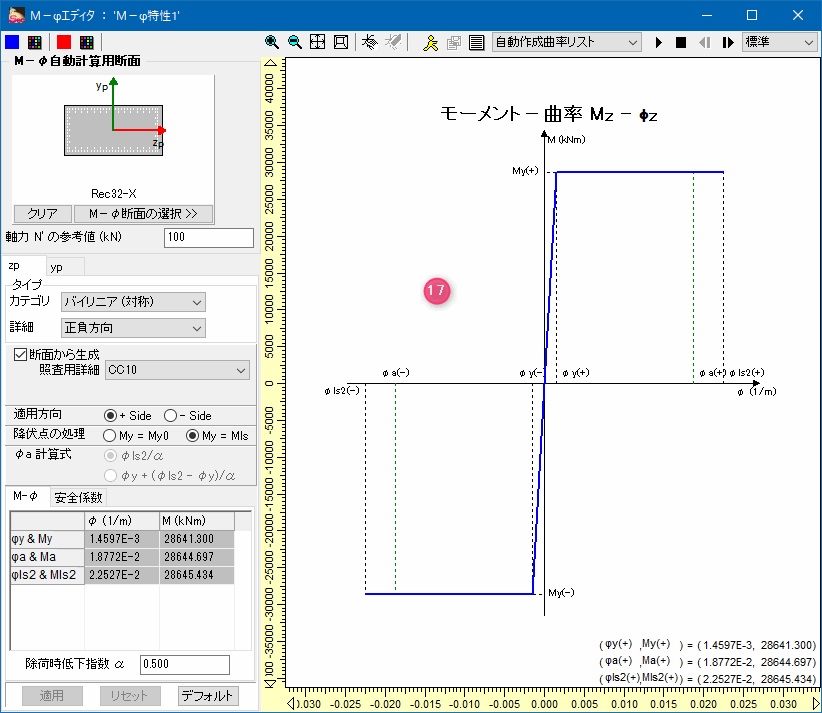
|
|
|
| Q1−2. |
2軸曲げの時の許容値を採用するかしないかの判定について、下記(1)または(2)に該当する場合に一軸曲げと判定するとあるが、この根拠は?
(1)中立軸の傾きと主軸zp軸の傾きが3度未満のとき
(2) Iy = IzかつIyz = 0 のとき
一軸曲げと判定するとあるが、この根拠は? |
| A1−2. |
(1)について
特に基準類に沿った値ではありません。厳密には中立軸の傾きと主軸zp軸の傾きが0度を少しでも超えると一軸曲げではないことになりますが、実際の設計上では不都合な場合(多少の傾きでも一軸曲げと考えたい場合など)が生じると考えて3度までに緩和しています(3度についても特に根拠はありません)。
(2)について
任意の図形に関して、
断面zp軸回りの断面二次モーメントIzp
と
断面yp軸回りの断面二次モーメントIyp
とが同じで、かつ、
断面相乗モーメントIypzp(主軸が傾きがゼロ)
のときは、
zp軸方向の曲げ変形
yp軸方向の曲げ変形
45度方向の曲げ変形
30度方向の曲げ変形
任意角度方向の曲げ変形
: :
はいずれも同じになります。このため、このような断面形状に対しては、一軸曲げと判断し、二軸曲げよりは厳しい許容値(道示で規定されている)を適用しています。
|
|
|
| Q1−3. |
複雑な形状の鋼とコンクリートの複合断面の計算は可能か?
|
| A1−3. |
アウトラインにてコンクリートやH鋼などの任意の形を作成し、断面サムネイルにてそれらを組み合わせることで複雑な形の断面を作成することはできます。
それに対して計算可能な項目が、製品ヘルプ
「Engineer's Studio Section Help|設計照査の概要」
に記載されています。
鋼とコンクリートの複合断面に関する専門的な照査機能や、道路橋示方書II鋼橋編に準じた鋼断面の照査機能はありません。
|
|
|
| Q1−4. |
「UC-win/Section」で作成したrc2ファイルを「Engineer's Studio Section」で読み込むことはできるか?
|
| A1−4. |
「Engineer’s Studio Section」では「UC-win/Section」で作成、保存したrc2ファイルを読み込むことができます。ファイル読み込み時に『UC-win/Section rc2ファイル(*.rc2)』を選択してください。
「UC-win/Section」で「Engineer’s Studio Section」のデータファイルを読み込むことはできません。
|
|
|
| Q1−5. |
許容応力度を入力する場所は?
|
| A1−5. |
許容応力度はナビゲーション「照査設定|断面照査用詳細入力」で入力します。
下図の黄色部分をクリックして赤枠ボタンを押して設定画面を呼び出し、コンクリートや鉄筋の行をクリックすると許容応力度の設定が可能になります。変更する場合は任意設定にチェックを入れて変更します。
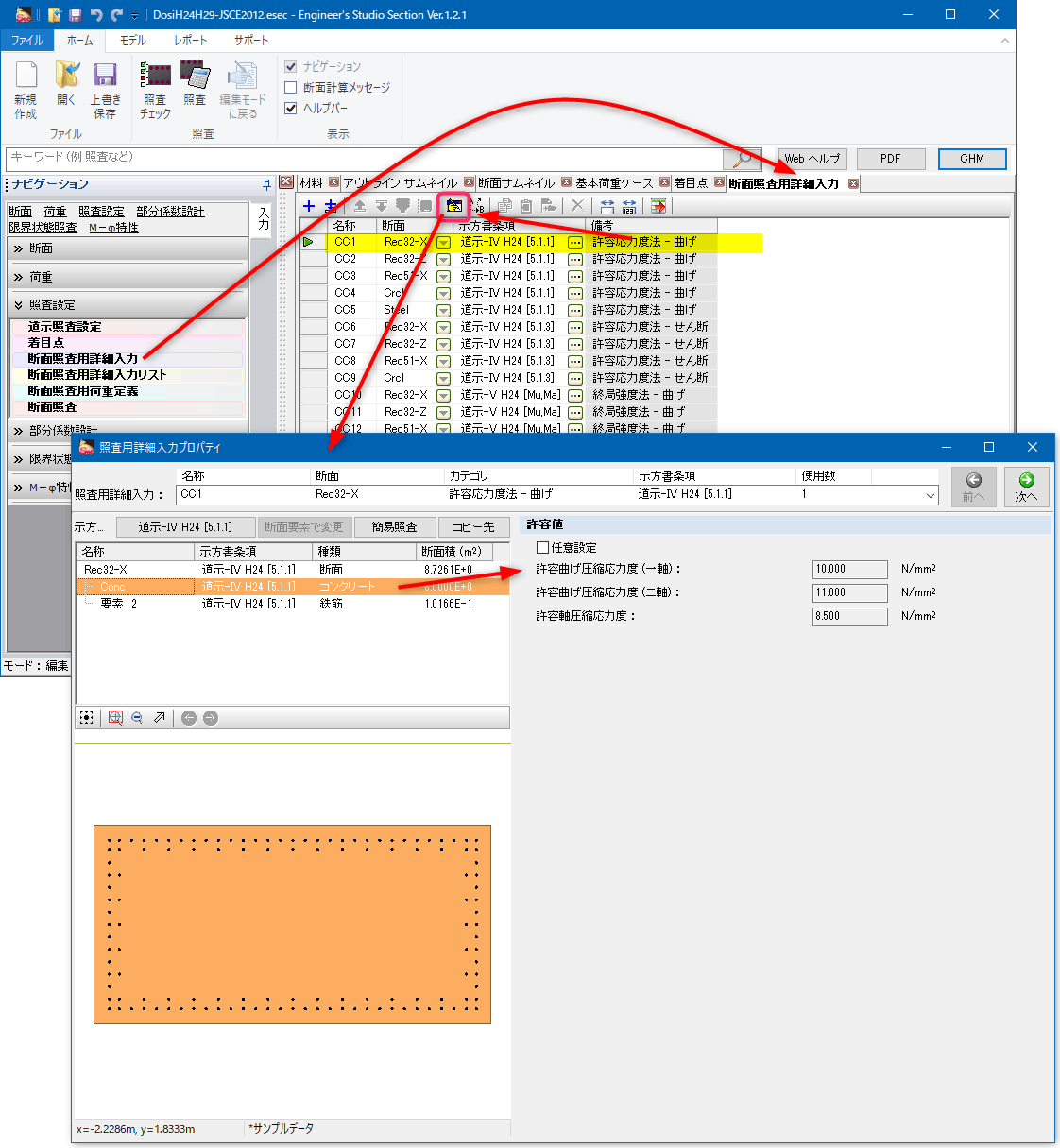
|
|
|
| Q1−6. |
Engineer's Studio Section の利点や用途は?
|
| A1−6. |
Engineer's Studio Section は断面照査を行う製品です。
以下、Engineer's Studio を ES と略します。Engineer's Studio Section を ESSectionと略します。
(1) ESSection の利点
ESでは、断面力を直接入力して断面照査を行うことができません。必ずフレームモデルを作成してフレーム解析を行う必要があります。ESSectionでは、フレームモデルを作成する必要がなく、断面形状と照査に必要な設定と断面力を直接入力することで断面照査が可能です。
これにより、例えばESで解析および照査を実施したデータからESSection形式で断面力と断面形状をエクスポートし、断面力はそのままで断面検討を繰り返し行うなどが可能になります。
(2) ES と ESSection の違い
H14/H24/H29道路橋示方書での照査は、ESでもESSectionでも可能ですが、ESの中でH29道示の照査を行うには、別売りのH29道示オプションが必要です。ESSectionは追加オプション無しで、H14/H24/H29道路橋示方書での照査が可能です。
断面照査を行うために、ESではフレーム要素を作成する必要がありますが、ESSectionでは、フレーム要素は不要です。
(3) フレーム計算時間が長い場合
ESでモデルを作成して照査まで行い、再度断面形状や鉄筋量を変更したい場合にフレーム計算を再度やり直す必要があります。動的解析などフレーム計算時間が長い場合は不便です。
そこで、ESでフレーム計算と断面照査まで行い、それをESSection形式でエクスポートし、ESSectionでそのファイルを読み込み、断面形状や鉄筋量を変更し、照査が可能です。フレーム計算がない分便利です。このとき、ESSection側で修正した断面形状や鉄筋量は、断面データを部品としてエクスポートし、ESに取り込むことができます。
(4) ESにH29道示オプションがない場合
ESにH29道示オプションがない場合、H29道示の照査ができません。しかし、ESSectionを利用すれば、以下のような操作手順によってH29道示照査が可能となります。ただし、毎回ファイル連動しなければならないのでトライアル回数が多い場合は不便です。
・ESでFEM解析する(H29道示照査は不可)
・ESの中で、ESSection形式のエクスポートする(ファイルができる)
・ESSectionで、そのファイルを読んで、H29道示照査の設定を行い、照査が可能
したがって、
・ESの中で、H29道示照査を便利に使うためには、H29道示オプションが必要(トライアルは便利)
・H29道示オプションがない場合は、ESSectionを経由することでH29道示照査が可能(トライアルは不便)
です。
|








